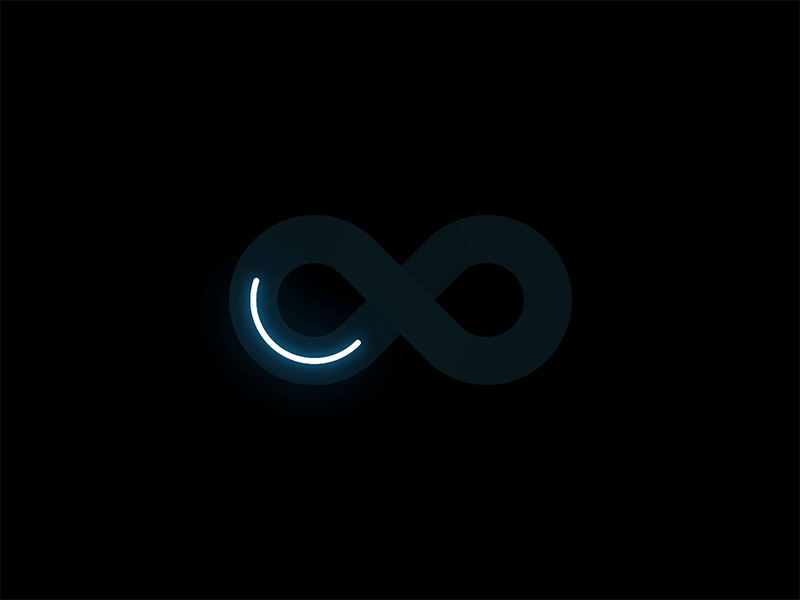
Wirtualne Środki
1. Czym są wirtualne środki host2play
Playcoiny to wirtualna waluta platformy host2play, obsługiwana przez portfel host2play. 1 playcoin odpowiada 1PLN.
2. Jakie operacje mogę dokonywać na tych środkach?
Środki host2play można użyć do zakupu nowej usługi lub przedłużenia już istniejącej. Można również owe środki przelać do innego użytkownika.
3. Jak wpłacic środki do portfela host2play?
Środki można wpłacić w panelu zarządzania w zakładce Wallet.
4. Czy można wypłacić środki z portfela host2play?
Obecnie nie jest to możliwe.
5. Czy można dodać portfel host2play do automatycznego itemshopu?
Posiadamy interfejs API do obsługi płatności, lecz nie wszystkie itemshopy go jeszcze wspierają. Jeśli twój itemshop go jeszcze nie wspiera skontaktuj się z developerem.
Wirtualne Środki
1. Czym są wirtualne środki host2play
Playcoiny to wirtualna waluta platformy host2play, obsługiwana przez portfel host2play. 1 playcoin odpowiada 1PLN.
2. Jakie operacje mogę dokonywać na tych środkach?
Środki host2play można użyć do zakupu nowej usługi lub przedłużenia już istniejącej. Można również owe środki przelać do innego użytkownika.
3. Jak wpłacic środki do portfela host2play?
Środki można wpłacić w panelu zarządzania w zakładce Wallet.
4. Czy można wypłacić środki z portfela host2play?
Obecnie nie jest to możliwe.
5. Czy można dodać portfel host2play do automatycznego itemshopu?
Posiadamy interfejs API do obsługi płatności, lecz nie wszystkie itemshopy go jeszcze wspierają. Jeśli twój itemshop go jeszcze nie wspiera skontaktuj się z developerem.
Wirtualne Środki
1. Czym są wirtualne środki host2play
Playcoiny to wirtualna waluta platformy host2play, obsługiwana przez portfel host2play. 1 playcoin odpowiada 1PLN.
2. Jakie operacje mogę dokonywać na tych środkach?
Środki host2play można użyć do zakupu nowej usługi lub przedłużenia już istniejącej. Można również owe środki przelać do innego użytkownika.
3. Jak wpłacic środki do portfela host2play?
Środki można wpłacić w panelu zarządzania w zakładce Wallet.
4. Czy można wypłacić środki z portfela host2play?
Obecnie nie jest to możliwe.
5. Czy można dodać portfel host2play do automatycznego itemshopu?
Posiadamy interfejs API do obsługi płatności, lecz nie wszystkie itemshopy go jeszcze wspierają. Jeśli twój itemshop go jeszcze nie wspiera skontaktuj się z developerem.
Minecraft
1. Jakie procesory?
Na Waszych serwerach minecraft będziecie posiadali jedne z lepszych dostępnych procesorów do tego typu gry. Niezawodny jak zawsze Intel Core i9 10920X 3.50 GHz (do 4.80 GHz) pozwoli cieszyć się Wam jak najlepszą mocą obliczeniową serwera, bez jakichkolwiek odczuć lagów oraz ścinek podczas rozgrywki.
2. Co z możliwościami serwera?
Do Waszej dyspozycji każdy z Was otrzymuje jedną darmową bazę danych, do tego jeden darmowy backup Twoich plików, które zawsze można pobrać w razie, kiedy przypadkiem klikniesz nieodpowiedni przycisk. Otrzymujesz dostęp do phpmyadmin oraz masz możliwość aby ustawić swoją prywatną subdomenę, która składa się z Twojej Nazwy oraz naszej domeny: "twojanazwa.host2play.com"
3. Jak szybko mój serwer będzie gotowy?
Twój serwer jest dostępny w zaledwie kilka sekund zaraz po zakupie. Jedyne co potrzeba, to wgrać swoją paczkę modów i cieszyć się rozgrywką.
4. Jakie mody mogę wgrać na serwer?
Wszystko co potrzebujesz. To Ty jesteś Panem swojego serwera i to Ty decydujesz co się będzie na nim znajdować.
5. Jaki silnik serwera jest dostępny?
Nasz hosting posiada w swojej ofercie wsparcie dla każdego silnika jaki tylko istnieje. To ty decydujesz i sam zmieniasz wersję swojego silnika prosto z naszego panelu gier. Poniżej znajduje się lista wpieranych, najpopularniejszych silników, które wybierają nasi klienci:
- Bungeecord
- Forge Enhanced
- Paper
- Sponge (SpongeVanilla)
- Vanilla Minecraft
- Spigot
- Purpur ( pre-instalowany silnik )
- Forge Enhanced
- Forge Minecraft
6. Jak ustawić domenę twojanazwa.host2play.com?
Aby skonfigurować własną domenę przejdź do panelu zarządzania , i wejdź w zakładkę Game servers.
Następnie kliknij przycisk "Set Domain":

Teraz możesz wpisać swoją nazwę i kliknąć przycisk "Go":
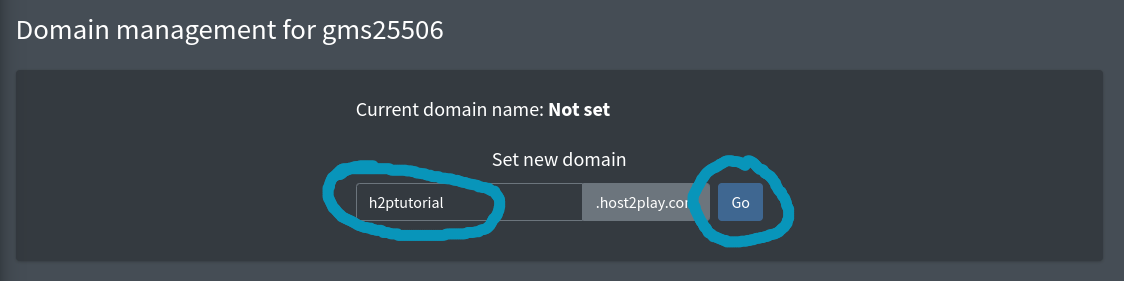
Gotowe! Twój serwer jest teraz dostępny pod wybraną przez Ciebie nazwą domenową.
VPS
1. W jaki sposób wirtualizowany jest mój serwer?
Wszystkie nasze serwery VPS posiadają wirtualizację KVM dzięki czemu aplikacje otwierają się szybciej.
2. Jaki hardware jest używany w ofercie VPS?
Kupując usługę VPS otrzymujesz procesor Intel Core i9 10920X 3.50 GHz (do 4.80 GHz). Pamięci Ram DDR4 o taktowaniu 3200MHz. Dysk NVMe Samsung EVO 970 Plus 3500/3300 MB/s. Oraz Szwedzką lokalizację.
3. Jakie IP otrzymuję?
Na serwerze VPS otrzymujesz od nas swój prywatny adres IP z pełną pulą portów, do którego tylko i wyłącznie Ty masz dostęp. Przepustowość łącza do 1000Mbps oraz brak ograniczenia ilości danych.
4. Jak mogę zarządzać swoim serwerem?
To już zależy tylko i wyłącznie od Ciebie. Możesz łączyć się z poziomu naszego panelu czy zewnętrznych programów takich jak WinSCP, Filezilla czy PuTTY.
5. Co jeśli potrzebuje zrestartować serwer?
Jeśli chodzi o zarządzanie pokroju włącz wyłącz, to jest to możliwe dzięki naszemu autorskiemu panelowi do obsługi serwerów VPS, w który masz możliwość wyłączenia, zrestartowania czy włączenia serwera, ale również możesz swój serwer zreinstalować przy użyciu jednego przycisku.
VPS NAT
1. Co oznacza VPS NAT?
VPS nie posiada publicznego adresu IP, lecz posiada prywatny (wewnętrzny) z pulą 100 portów przekierowaną na zewnętrzne ip.
2. Jakie usługi mogę tam uruchomić?
Wszystkie które pozwalają na zmianę portu na niestandardowy.
3. Czy na takim serwerze mogę uruchomić stronę www?
Dzięki naszemu autorskiemu rozwiązaniu reverse proxy jest to możliwe.
4. Jaki hardware jest używany w ofercie VPS NAT?
Kupując usługę VPS otrzymujesz procesor Xeon®️ E5-2690v4. Pamięci Ram DDR4 o taktowaniu 2400MHz. Dysk Samsung 860 EVO. Oraz Szwedzką lokalizację.
5. Jak skonfigurować Reverse Proxy na serwerach VPS Nat?
Reverse Proxy to serwer pośredniczący, który przekierowuje żądania klientów do odpowiednich serwerów docelowych. W tym poradniku dowiesz się, jak skonfigurować Reverse Proxy na serwerach VPS Nat oraz jak włączyć darmowy certyfikat SSL dla Twojej strony.
1. Skieruj swoją domenę na adres vps.host2play.com
Aby nasz system mógł zweryfikować własność twojej domeny, należy stworzyć rekord CNAME skierowany na adres vps.host2play.com
Przykładowa konfiguracja dla Cloudflare:

Może być to również subdomena:

2. Przejdź do panelu host2play, otwórz zarządzanie serwerem VPS i kliknij przycisk reverse proxy.
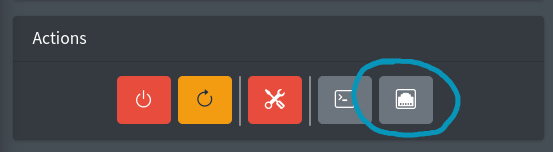
W nazwie domeny wpisz domenę, którą w punkcie 1 skierowałeś/aś rekordem CNAME na vps.host2play.com, adres IP serwera jest wypełniony automatycznie, wpisz docelowy port, jest to port twojego serwera webowego np. nginx, i jako ostatnie wybierz protokół twojego serwera webowego, http lub https (w standardowej konfiguracji na porcie 80 będzie to http) i kliknij Add. Gotowe, teraz twoja strona jest wystawiona na świat na porcie 80 i 443.
Przykładowa konfiguracja:
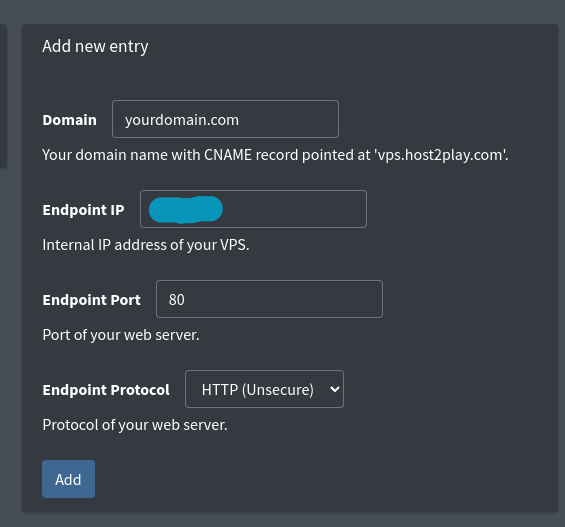
Jak włączyć darmowy certyfikat SSL (tzw kłódkę)?
Po dodaniu rekordu reverse proxy w naszym panelu na liście pojawi się wpis, który utworzyłeś. Jest tam przycisk enable SSL, kliknij go i odczekaj około 10s. Po tym czasie strona się odświeży i certyfikat oraz kłódka będą widocznie na pasku adresu.
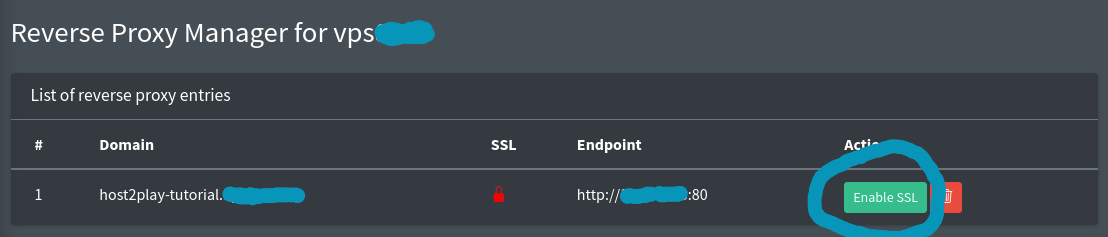
Discord Bot
1. Jakiego procesora używacie?
Na naszych serwerach używamy procesora Intel®️ Xeon®️ E5-2690v4, dzięki któremu mamy odpowiednią jakość świadczonych przez nas usług hostingu Twojego bota.
2. Czy mam możliwość posiadania backupu?
Kupując u nas hosting bota posiadasz jeden darmowy backup Twojego serwera, dzięki czemu Twoje pliki zawsze są bezpieczne na naszym serwerze, nawet po usunięciu.
3. Jaki język bota mogę wybrać?
Do wyboru masz trzy języki, które osługujemy na naszym hostingu:
- js
- py
- go
4. Jak mogę obsługiwać bota?
Swojego bota osługujesz z poziomu naszego panelu (pterodactyl), który jest banalny w obsłudze. Przyciski włącz, wyłacz, restart oraz reinstall w razie konieczności. Dodatkowo, w tym sammym miejscu wrzucisz swoje pliki oraz w czasie live je zaktualizujesz wprost na serwerze, bez konieczności ponownego ich wgrywania. Masz również dostęp do komend serwera, dodawania sub-userów i wiele innych.
Velheim
1. Co to za gra?
Valheim to brutalna gra eksploracyjna i survivalowa dla 1-10 graczy, osadzona w proceduralnie generowanym świecie inspirowanym mitologią nordycką. Twórz potężną broń, buduj długie domy i zabijaj potężnych wrogów, aby udowodnić, że jesteś Odynem!
2. Jaka jest lokalizacja serwerów?
Serwery są hostowane na serwerach w Polsce, Warszawie.
3. Czy do swojego serwera mogę ustawić domenę?
Obecnie nie ma takiej możliwości, pracujemy nad dodaniem innych gier do naszego panelu domen.
ETS2/ATS
1. Jak odnaleźć mój serwer ETS2/ATS?
W konsoli panelu zarządzania kliknij start, i poczekaj aż zobaczysz "Server marked as running..."
Następnie odnajdź scieżkę "[MP] Session search id: 9xxxxxxxxxxxxxxxx/101"
Skopiuj lub zapisz id bez /101
W grze wejdź w tryb konwoju i wyszukaj swój serwer po id, następnie kliknij dołącz do konwoju i gotowe.
2. Jak dodać admina na serwerze?
Zawsze wykonaj kopie zapasową zanim zaczniesz edycję plików serwera!
W pliku ".local/share/Euro Truck Simulator 2/mod/server_config.sii"
Na samym dole trzeba edytowac linie z ilością moderatorów i dodać ich steam id
Przykład dla jednego moderatora:
moderator_list: 1
moderator_list[0]: "Twój Steam ID"
Przykład dla wielu moderatorów:
moderator_list: 3
moderator_list[0]: "Twój Steam ID"
moderator_list[1]: "Twój Steam ID"
moderator_list[2]: "Twój Steam ID"
UWAGA, jeżeli po zmianie wartości w pliku nie możesz odnaleźć serwera po uruchomieniu to zapewne jest to spowodowane błędami podczas jego edycji.
3. Dlaczego ID mojego serwera się zmieniło?
Z każdym restartem serwera zmienia się jego ID wyszukiwania
Jeżeli chcesz zachować ten sam ID przy restartach
Możesz podać dane steam w zakładce startup oraz utworzyć steam auth token dla serwera
https://steamcommunity.com/dev/managegameservers
4. Jak wgrywać mody?
Najpierw musisz włączyć konsolę w konfiguracji gry ETS/ATS na swoim komputerze
Gdy gra nie jest uruchomiona, zlokalizuj i otwórz folder danych Euro Truck Simulator 2. (Domyślnie C:\Użytkownicy\
Otwórz plik config.cfg za pomocą edytora tekstu.
Zmień pole g_developer „0” na g_developer „1”.
Zmień pole g_console „0” na g_console „1”.
Zapisz plik, a następnie uruchom grę.
Uruchom ETS/ATS i włącz żądane modyfikacje za pomocą Menedżera modów w grze.
Zaloguj się do preferowanego profilu i rozpocznij jazdę.
Otwórz konsolę programisty za pomocą klawisza ` a następnie wpisz export_server_packages i naciśnij enter. (musisz mieć włączoną konsolę w konfiguracji)
Zamknij grę, a następnie znajdź i otwórz folder danych Euro Truck Simulator 2. (Domyślnie C:\Użytkownicy\
Uzyskaj dostęp do panelu sterowania https://cp.host2play.com i zatrzymaj serwer.
Przejdź do zakładki Pliki.
Przejdź do .local/share/Euro Truck Simulator 2. (lub „.local/share/American Truck Simulator” dla ATS)
Kliknij przycisk Prześlij w menu po prawej stronie i prześlij plik server_packages.sii i server_packages.dat.
Następnie przejdź do .local/share/Euro Truck Simulator 2/mod i prześlij ze swojego komputera mody, które aktywowałeś na początku.
Uruchom swój serwer.
Pozostałe usługi
1. Garry's Mod
The server will be available soon.
2. Multi Thieft Auto
The server will be available soon.
3. Unturned
The server will be available soon.
4. TS3 Server
Dzięki naszej usłudze hostingu serwera można postawić serwer dla maksymalnie 32 osób bez licencji. Do serwera otrzymujecie pełny dostęp z możliwością wgrywania plików ( np. ikonek ), pełen dostęp Super Admina i Query serwera.